您当前位置:
首页 >
Chrome浏览器多账户登录与切换教程
Chrome浏览器多账户登录与切换教程
文章来源:谷歌浏览器官网
时间:2025-08-02
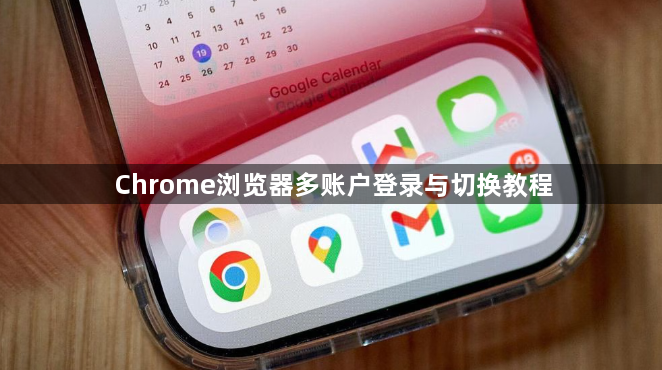
1. 创建多个用户配置文件
- 打开Chrome浏览器→点击右上角头像图标→选择“添加”→点击“创建新配置文件”→输入名称并选择头像→点击“创建”。每个配置文件独立存储书签、历史记录和扩展程序,互不干扰。
2. 通过快捷方式快速切换账户
- 进入Chrome设置(点击右上角三个点→选择“设置”)→在左侧菜单选择“人”→找到已创建的用户→点击“添加桌面快捷方式”→保存后桌面生成对应账户的快捷图标→双击即可直接以该账户身份打开浏览器。
3. 使用隐身模式临时登录其他账户
- 按`Ctrl+Shift+N`(Windows)或`Cmd+Shift+N`(Mac)→在隐身窗口中登录新账户→完成操作后关闭窗口→所有临时数据自动清除,不影响原配置文件。
4. 命令行参数指定用户数据目录
- 右键点击Chrome快捷图标→选择“属性”→在“目标”栏添加参数`--user-data-dir="路径"`(如`"D:ChromeUser DataProfile2"`)→创建多个快捷方式并绑定不同用户数据目录→双击对应快捷方式即可启动指定账户。
5. 安装扩展程序辅助管理
- Switcher for Gmail:在Gmail账户间快速切换,避免重复登录。
- MultiLogin for Facebook:同时登录多个Facebook账号,适合社交账号管理者。
- Biscuit:通过侧边栏分组标签页,为不同账户设置独立标签组并自定义图标。
6. 同步与独立设置结合
- 在Chrome设置中绑定Google账号→开启“同步”功能(如书签、密码)→确保主账户数据云端备份→其他非同步账户可保持本地独立存储→避免工作与个人数据混淆。
7. 删除或修改冗余账户
- 进入Chrome设置→选择“人”→点击需删除的用户右侧三个点图标→选择“删除”→确认后清空该账户所有数据。若仅需调整名称或头像,点击“编辑”修改即可。
请注意,由于篇幅限制,上述内容可能无法涵盖所有可能的解决方案。如果问题仍然存在,建议进一步搜索相关论坛或联系技术支持以获取更专业的帮助。
